Dostopajte do datotek WSL Linux iz sistema Windows 10
Windows 10 različica 1903 »April 2019 Update« vsebuje številne zanimive spremembe in izboljšave funkcije WSL. Ti vključujejo dodatne distribucije v trgovini, možnost brskanja po datotekah WSL iz File Exporerja in drugo.
Oglas
Funkcija WSL zagotavlja možnost izvornega zagona Linuxa v sistemu Windows 10. WSL pomeni podsistem Windows za Linux, ki je bil sprva omejen samo na Ubuntu. Sodobne različice WSL omogočajo namestitev in zagon več distribucij Linuxa iz trgovine Microsoft Store.

Po omogočanje WSL, lahko namestite različne različice Linuxa iz trgovine. Uporabite lahko naslednje povezave:
- Ubuntu
- openSUSE skok
- SUSE Linux Enterprise Server
- Kali Linux za WSL
- Debian GNU/Linux
in več.
Z operacijskim sistemom Windows 10 različice 1903 "April 2019 Update" lahko preprosto dostopate do vseh datotek v svojih distribucijah Linuxa iz sistema Windows. Od tega pisanja je ta funkcija implementirana v operacijskem sistemu Windows 10 build 18836. Je na poti do podružnice 19h1, tako da jo bomo videli pri naslednji gradnji. Tukaj je, kako je to mogoče storiti.
Za dostop do datotek WSL Linux iz sistema Windows 10, naredite naslednje.
- Omogoči funkcijo WSL.
- Namesti nekatere distribucije, npr. Ubuntu in ga zaženi.
- Medtem ko ste v imeniku na Linux FS, vnesite
raziskovalec .. - To bo odprlo okno File Explorer, ki se nahaja znotraj vaše distribucije Linuxa.
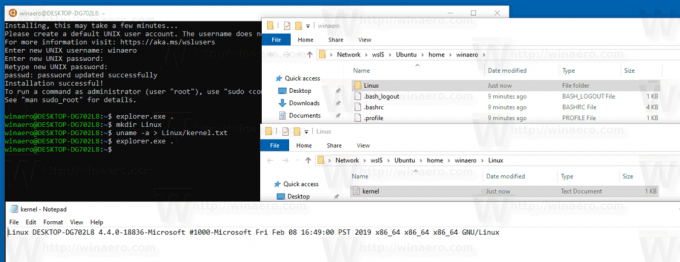
Od tam lahko dostopate do poljubnih datotek Linuxa, tako kot do katere koli druge datoteke prek Raziskovalca datotek. To vključuje operacije, kot so: vlečenje datotek naprej in nazaj na druge lokacije, kopiranje in lepljenje ter celo uporaba vnosov kontekstnega menija po meri, ki jih dodajo Notepad++, VSCode in druga programska oprema.
File Explorer prikaže distribucijske datoteke kot navidezno omrežno skupno rabo pod potjo \\wsl$\

Ekipa WSL aktivno raziskuje načine za izboljšanje odkrivanja datotek Linux znotraj File Explorerja. Napredek njihovega dela je že viden v Windows 10 Build 18836 ki prikazuje datotečni sistem WSL/Linux v File Explorerju.
Dostopajte do datotek Linux v ukazni vrstici
Poleg File Explorerja lahko za dostop do datotek Linux uporabite klasični ukazni poziv in orodja PowerShell. Podobno se morate pomakniti do \\wsl$\{ime distribucije}\, kjer je {distro name} ime delujoče distribucije.
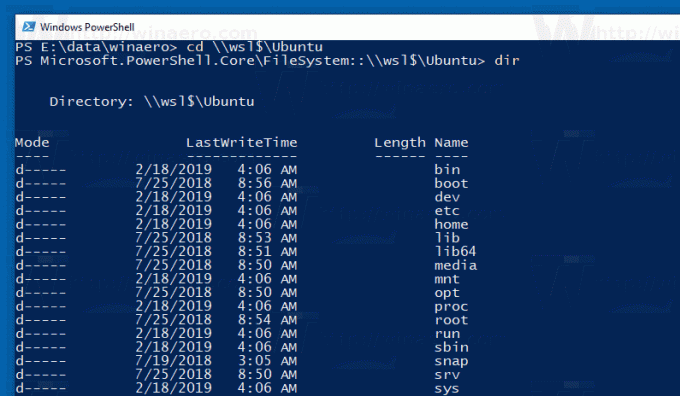
Znane težave
To je nova funkcija in nekateri njeni deli morda ne bodo delovali popolnoma. Tukaj je nekaj znanih težav, na katere vas želimo opozoriti pri uporabi te funkcije:
- Od zdaj naprej bodo datoteke distribucij dostopne samo iz sistema Windows, ko se distribucija izvaja. Razvijalec bo v prihodnji posodobitvi dodal podporo za distribucije, ki se ne izvajajo.
Ker datotečni strežnik 9P deluje znotraj vsake distribucije, je dostopen le, ko ta distribucija deluje. Ekipa išče načine za pomoč pri reševanju tega. -
Dostop do datotek Linux se obravnava enako kot dostop do omrežnega vira in vsa pravila za dostop do omrežnih virov bodo še vedno veljala
npr.: Ko uporabljate CMD, cd \\wsl$\Ubuntu\home ne bo deloval (ker CMD ne podpira UNC poti kot trenutnih imenikov), vendar kopirajte \\wsl$\Ubuntu\home\somefile.txt C:\dev\ bo delovalo -
Še vedno veljajo stara pravila, NE bi smeli dostopati do svojih datotek Linux znotraj mape AppData!
Če poskušate dostopati do datotek Linux prek mape AppData, zaobidete strežnik 9P, kar pomeni, da ne boste imeli dostopa do svojih datotek Linux in bi morda lahko pokvarjen vašo distribucijo Linuxa.
Opomba: Strežnik 9P je strežnik, ki vsebuje protokole, ki podpirajo metapodatke Linuxa, vključno z dovoljenji. WSL init demon zdaj vključuje strežnik 9P. Obstajata storitev in gonilnik Windows, ki deluje kot odjemalec in se pogovarja s strežnikom 9P (ki se izvaja znotraj primerka WSL). Odjemalec in strežnik komunicirata prek vtičnic AF_UNIX, saj WSL omogoča interakcijo med aplikacijo Windows in aplikacijo Linux z uporabo AF_UNIX.
vir: Microsoft

